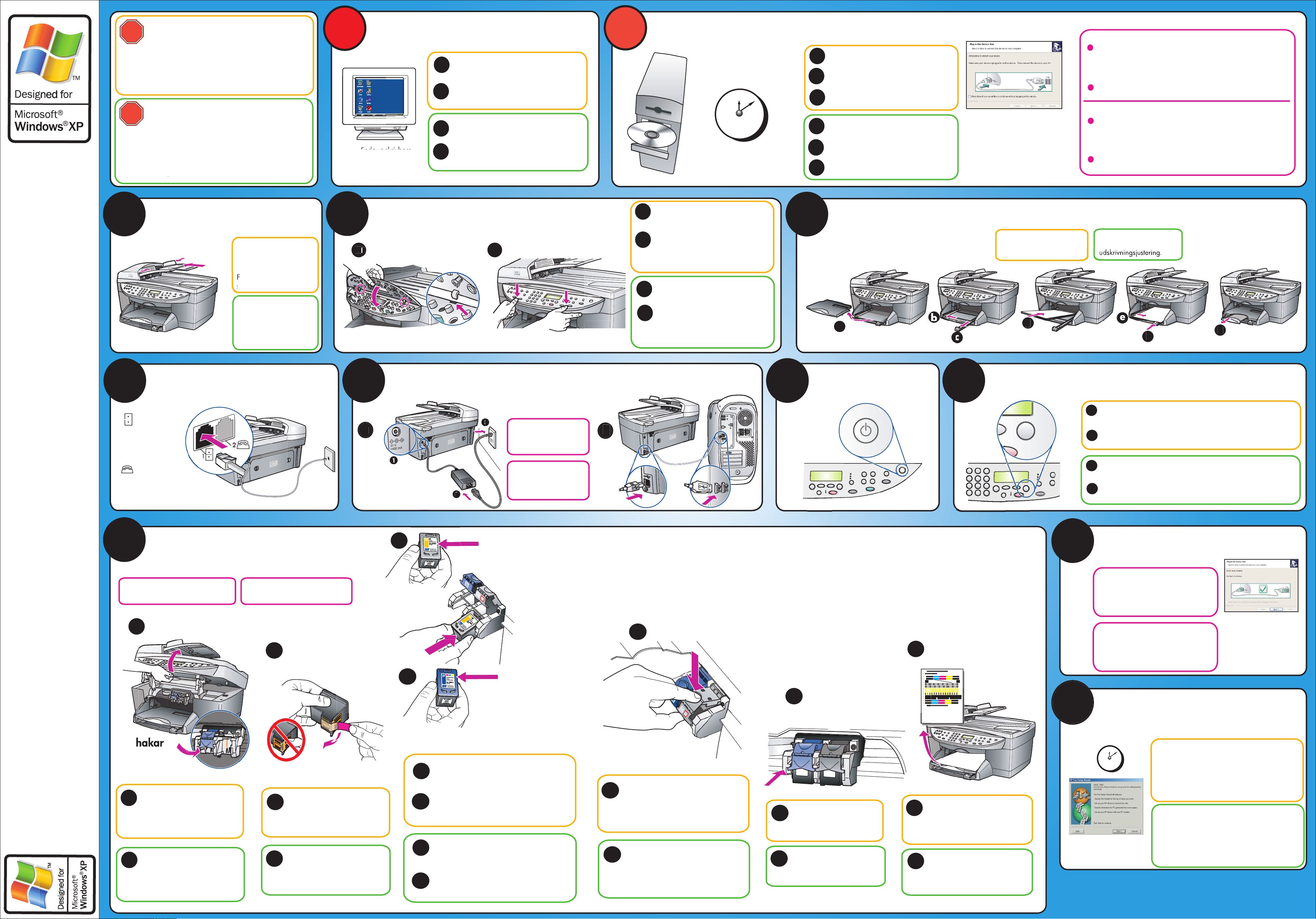
12
9
6
3
BÖRJA HÄR
START HER
Tænd pc'en, og vent indtil
skrivebordet i Windows vises.
Luk alle åbne programmer, herunder
programmer, der checker for virus.
a
b
a
b
c
a
b
c
a
b
Muligvis vises skærmen med minimumskravene først.
3
Lägg på kontrollpanelen.
Monter dækslet
För in de två flikarna på
kontrollpanelen i de övre öppningarna
på enheten.
Vrid ned kontrollpanelen och tryck
hårt. Kontrollera att flikarna sitter på
plats och att kontrollpanelen ligger
jämsmed resten av skalet på enheten.
Sæt dækslets nederste to tapper ind i
holderne på enheden.
Vip dækslet ned, og tryk det fast.
Kontroller, at tapperne bliver låst på
plads, og at dækslet flugter
med enheden.
4
Använd vanligt vitt papper
när du fö
Anslut telefonsladden
Tilslut telefonledningen
5
6
Anslut nätsladden och USB-kabeln
Tilslut netledningen og USB-kablet
7
Starta HP OfficeJet
Tænd for din HP OfficeJet
8
Stoppa in och justera bläckpatronerna
Indsæt, og juster blækpatroner
10
Ta bort den lysande rosa tejpen
från bläckpatronerna. Rör inte
vid de guldfärgade kontakterna
och tejpa inte patronerna igen.
Kontrollera att båda hakarna
sitter fast i rätt läge. Stäng
luckan till skrivarvagnen.
a
Lyft upp skrivarvagnens lucka
tills den hakar i. Vänta tills
patronerna förflyttats till mitten.
Lyft upp de blå och grå
hakarna.
c
b
c
Dra den grå hakens ände mot dig,
tryck nedåt tills det tar stopp och släpp
sedan upp den. Kontrollera att haken
får med sig de nedre flikarna. Upprepa
proceduren med den blå haken.
Tryck på Enter för att börja
justeringen. När en sida skrivs ut
är justeringen färdig. Antingen
kastar du den här sidan eller
lämnar den till återvinning.
a
b
a
b
Brug tomt, hvidt papir
til forberedelse af
Løft dækslet til
blækpatronholderen op, til det
griber fat. Vent, til blækpatronen
har flyttet sig ind på midten. Løft
op i de blå og grå låse.
Fjern den lyserøde tape fra
blækpatronerne. Berør ikke de
guldfarvede kontaktflader, eller
sæt tape over patronerne igen.
Hold den sorte blækpatron med etiketten
øverst. Skub patronen ind i den højre (grå lås)
side af blækpatronholderen.
Hold den trefarvede blækpatron med etiketten
øverst. Skub patronen ind i den venstre (blå
lås) side af blækpatronholderen.
Kontroller, at begge låse er
låst på plads. Luk dækslet til
blækpatronholderen.
Tryk på Enter for at starte
justeringen. Justeringen er udført,
når der er udskrevet en side.
Kasser eller genbrug denne side.
Træk enden af den grå lås ind mod
dig selv, tryk den ned, indtil den ikke
kan komme længere, og giv så slip.
Kontroller, at låsen griber fast om de
nederste tapper. Gentag med den
blå lås.
Kontrollera att du använder rätt sida
av anvisningsbladet.
Kontroller, at du bruger den rigtige
side af plakaten.
d
Håll den svarta bläckpatronen med etiketten
uppåt. Skjut in bläckpatronen till höger
(den grå sidan) på skrivarvagnen.
Håll trefärgspatronen med etiketten uppåt.
Skjut in bläckpatronen till vänster (den blå
sidan) på skrivarvagnen.
f
g
www.officejetsupport.com
Copyright Hewlett-Packard Company 2002
Tryckt i USA, Mexiko, Tyskland och Singapore.
Trykt i USA, Mexico, Tyskland og Singapore.
Se till att ta bort förpackningsmaterial
inifrån enheten.
Kontrollera att du har
slutfört steg 1 innan du
utför det här steget.
Sørg for, at trin 1 er
afsluttet, inden du
fortsætter til dette
trin. stepo.
Sätt fast fackförlängningen till den
automatiska dokumentmataren
Monter ADF-bakken
Skjut in fackförlängningen
till den automatiska
dokumentmataren i den
övre delen av enheten.
ör in de grå flikarna i de
öppningarna.
Installationsanvisningar för WindowsWindows/Installationsplakat til WindowsWindows
hp officejet 6100 series all-in-one
e
12
9
6
3
11
Slutför programvaruinstallationen
Afslut programkonfigurationen
Vänta på att fönstret med den gröna
bockmarkeringen visas och fortsätt
sedan. Om fönstret med den röda
bockmarkeringen visas följer du
instruktionerna i filen Readme.
Se efter en skærm med et grønt
kryds, og fortsæt derefter. Følg
instruktionerne i Vigtigt-filen, hvis der
vises et rødt kryds på skærmen.
12
Gör inställningar för faxfunktionen och gå igenom
produktvisningen
Indstil faxen, og gå igennem
produktpræsentationen
Kontrollera att datorn är påslagen. Följ
anvisningarna som visas på skärmen för att
ange ditt namn, telefonnummer och andra
viktiga inställningar. Mer information finns i
referenshandboken. Lär dig mer om din nya
HP OfficeJet genom att gå igenom
produktvisningen.
Kontroller, at pc'en er tændt. Følg vejledningen
på skærmen for at indtaste navn, telefonnummer
og andre vigtige indstillinger. Du kan finde
flere oplysninger i referencehåndbogen.
Se produktpræsentationen for at få flere
oplysninger om den nye HP OfficeJet.
øder (ADF'en)
verst på enheden. Tryk
de grå tapper på plads.
a
1
2
Till telefonuttag
--------------Til vægstik
Till telefon
--------------Til telefon
9
Använd pilarna till att bläddra genom alternativen. Ange koden
för ditt språk med knappsatsen och bekräfta sedan ditt val.
Ange koden för ditt land/område och bekräfta sedan ditt val.
Ange språk och land/område
Angiv sprog og land/område
Brug pilene til at bladre gennem valgene. Indtast den relevante
sprogkode via tastaturet, og bekræft valget.
Indtast den relevante landekode, og bekræft valget.
a
b
a
b
Windows-användare: Följ stegen i ordning. Anslut inte
USB-kabeln förrän du instrueras att göra det.
På förpackningen kan du läsa mer om vad som
medföljer och om systemkraven.
Windows-brugere: Udfør trinene i den angivne
rækkefølge. Tilslut først USB-kablet, når du bliver bedt
om at gøre det.
Se den aktuelle boks for det nøjagtige indhold og
systemkrav.
Windows-skrivbord
Windows-skrivebord
Starta datorn och vänta tills skrivbordet i
Windows visas.
Stäng alla öppna program, inklusive
antivirusprogram.
1
2
Installera programvaran först
Installer softwaren først
Indsæt cd'en med HP OfficeJet-softwaren.
Følg vejledningen på skærmen.
Gå til trin 3, når du bliver bedt om at
installere enheden.
Sätt i cd-skivan med programvaran för
HP OfficeJet.
Följ anvisningarna på skärmen.
När du får en uppmaning om att
installera enheten går du till steg 3.
Obs!
Om inget visas på datorskärmen när du satt i cd-skivan går du
till aktivitetsfältet i Windows, klickar på Start och väljer sedan
Kör. I dialogrutan Kör skriver du d:\setup.exe.
(d = enhetsbeteckningen för datorns cd-romenhet).
Fönstret med minimikrav kanske visas först.
Bemærk!
Hvis der ikke sker noget på computerskærmen, når du har
indsat cd'en, skal du klikke på Start på proceslinjen i
Windows og derefter vælge Kør. Skriv d:\setup.exe (d svarer
til pc'ens cd-rom-drev) i dialogboksen Kør.
Ta bort utmatningsfacket och fyll på papper Fjern
udskriftsbakken, og ilæg papir
a
a
Låse
b
b
c
c
d
d
Svart etikett (56)
Sort etiket (56)
Färgetikett (57)
Farveetiket (57)
e
e
f
f
g
g
Kontroller, at du har fjernet al
emballagen inde fra enheden.
udskrivningsjustering.
hakar
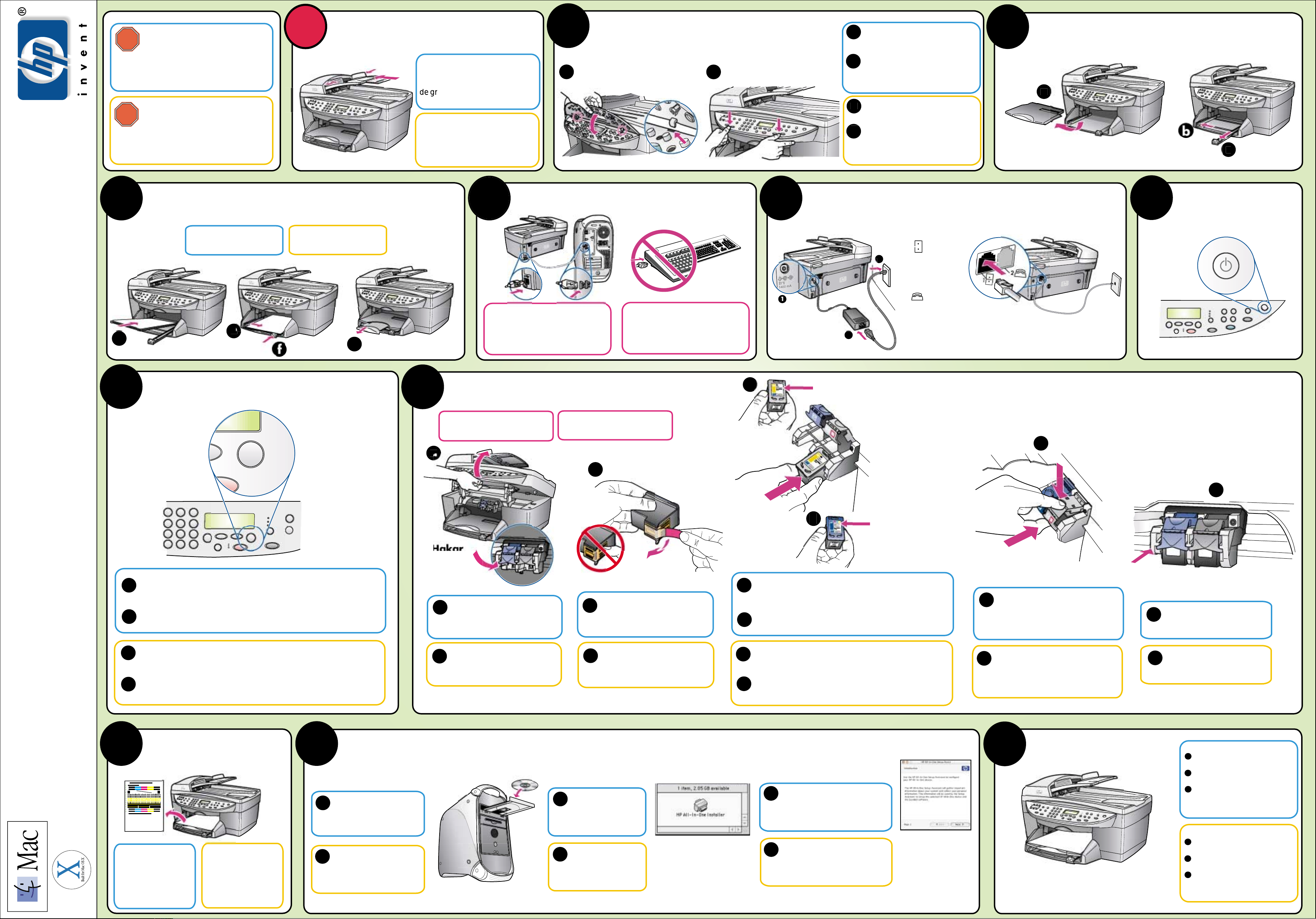
2
3
1
2
|
|
|
|
|
|
|
|
|
|
|
|
|
|
|
|
|
|
|
1
Q1636-90187
*Q1636-90187*
*Q1636-90187*
SÄTT FAST FACKFÖRLÄNGNINGEN TILL DEN
AUTOMATISKA DOKUMENTMATAREN
MONTER ADF-BAKKEN
För in de två flikarna på
kontrollpanelen i de övre öppningarna
på enheten.
Vrid ned kontrollpanelen och tryck
hårt. Kontrollera att flikarna sitter på
plats och att kontrollpanelen ligger
jämsmed resten av skalet på enheten.
Sæt dækslets nederste to tapper ind i
holderne på enheden.
Vip dækslet ned, og tryk det fast.
Kontroller, at tapperne bliver låst
på plads, og at dækslet flugter
med enheden.
Ta bort utmatningsfacket och fyll på papper
Fjern udskriftsbakken, og ilæg papir
Använd vanligt vitt papper
när du förbereder justering
av utskriften.
Anslut USB-kabeln
Tilslut USB-kablet
5
6
Anslut nätsladden och telefonsladden
Tilslut netledningen og telefonledningen
7
Starta HP OfficeJet
Tænd for din HP OfficeJet
9
Stoppa in bläckpatronerna
Indsæt blækpatronerne
Lyft upp skrivarvagnens lucka tills
den hakar i. Vänta tills
patronerna förflyttats till mitten.
Lyft upp de blå och grå hakarna.
Kontrollera att båda hakarna sitter
fast i rätt läge. Stäng luckan.
10
Installera programvaran
Installer softwaren
Starta Macintosh-datorn och
vänta tills den är klar. Sätt i
cd-skivan med programvaran
för HP OfficeJet.
Dubbelklicka på ikonen
HP All-In-One Installer
på skrivbordet.
2
Brug almindeligt, hvidt papir
til forberedelse af
udskrivningsjustering.
Ta bort den lysande rosa tejpen
från bläckpatronen. Rör inte vid de
guldfärgade kontakterna och tejpa
inte patronerna igen.
Håll den svarta bläckpatronen med etiketten uppåt, enligt bild.
Skjut in bläckpatronen till höger (den grå sidan) på
skrivarvagnen.
Håll färgbläckpatronen med etiketten uppåt, enligt bild. Skjut
in bläckpatronen till vänster (den blå sidan) på skrivarvagnen.
Tryck på Enter för att
börja inställningen.
När en sida skrivs ut är
justeringen färdig.
Antingen kastar du den
här sidan eller lämnar
den till återvinning.
Følg vejledningen på skærmen.
Du skal muligvis genstarte
Macintosh-computeren under
installationen. Kontroller,
at installationsguiden afsluttes.
Løft dækslet til blækpatronholderen
op, til det griber fat. Vent, til
blækpatronen har flyttet sig ind på
midten. Løft op i de blå og grå låse.
Fjern den lyserøde tape fra
blækpatronerne. Berør ikke de
guldfarvede kontaktflader, og sæt
ikke tape over patronerne igen.
Pröva din nya HP OfficeJet
Prøv den nye HP OfficeJet
12
Och sedan?
Gå igenom produktvisningen.
Använd Director
I referenshandboken kan du
läsa om andra sätt att komma
igång med HP OfficeJet.
På förpackningen kan du läsa mer om
vad som medföljer och om systemkraven.
Windows-användare: Se andra sidan.
Kontrollera att du använder
rätt sida av anvisningsbladet.
Kontroller, at du bruger den
rigtige side af plakaten.
Se den aktuelle boks for det nøjagtige
indhold og systemkrav. Windows-brugere:
Se den anden side.
Låse
Svart etikett (56)
Sort etiket (56)
Dra den grå hakens ände mot dig, tryck
nedåt tills det tar stopp och släpp sedan
upp den. Kontrollera att haken får med
sig de nedre flikarna. Upprepa
proceduren med den blå haken.
Træk enden af den grå lås ind mod dig
selv, tryk den ned, indtil den ikke kan
komme længere, og giv så slip. Kontroller,
at låsen griber fat om de nederste tapper.
Gentag med den blå lås.
Följ anvisningarna på skärmen.
Eventuellt behöver du starta om
Macintosh-datorn under
installationen. Se till att slutföra
Setup Assistant.
Om du har en iMac, sitter USB-porten på
sidan. Anslut inte HP PSC till en USB-port
på ett tangentbord eller till ett USB-nav
utan ström. Mer information finns i
referenshandboken.
Hvis du benytter en iMac, sidder USBporten på siden. Undlad at tilslutte HP
PSC til en USB-port på et tastatur eller
en passiv USB-hub. Du kan finde flere
oplysninger i referencehåndbogen.
Obs! Mer information om
hur du justerar
visningsvinkeln för
teckenfönstret finns i
referenshandboken.
Se till att ta bort förpackningsmaterial
inifrå
f
a
b
a
a
b
c
e
b
b
c
d
c
d
e
e
f
f
a
b
c
a
b
c
d
g
Färgetikett (57)
Farveetiket (57)
Hold den sorte blækpatron med etiketten øverst som vist. Skub
patronen ind i den højre (grå lås) side af blækpatronholderen.
Hold den farvede blækpatron med etiketten øverst som vist. Skub
patronen ind i den venstre (blå lås) side af blækpatronholderen.
Dobbeltklik på ikonet for
installationsprogrammet
HP all-in-one på
skrivebordet.
Tænd for din Macintosh,
og vent til den er klar.
Indsæt cd'en med HP
OfficeJet-softwaren.
Kontroller, at du har fjernet al
emballagen inde fra enheden.
Kontroller, at begge låse er låst
på plads. Luk dækslet.
Tryk på Enter for at starte
justeringen. Justeringen
er udført, når der er
udskrevet en side. Kasser
eller genbrug denne
side.
Hvad nu?
Gå igennem produktpræsentationen
Brug Director
I referencehåndbogen finder du
andre måder at komme i gang
med HP OfficeJet på.
Installationsanvisningar för
Macintosh
/
Installationsplakat til
Macintosh
hp officejet 6100 series all-in-one
Lägg på kontrollpanelen.
Monter dækslet
a
b
3
4
Steg 3, forts.
Trin 3, fortsat
Till telefonuttag
--------------Til vægstik
Till telefon/
modem/
kontorsutrustning
--------------Til telefon/
modem/
kontorudstyr
Skjut in fackförlängningen till den
automatiska dokumentmataren i
den övre delen av enheten. För in
å flikarna i de svarta
øder (ADF'en) øverst
på enheden. Tryk de grå tapper
på plads.
8
Ange språk och land/område
Angiv sprog og land/område
Använd pilarna till att bläddra genom alternativen. Ange koden för ditt språk
med knappsatsen och bekräfta sedan ditt val.
Ange koden för ditt land/område och bekräfta sedan ditt val.
Brug piletasterne til at bladre gennem valgene. Indtast den relevante
sprogkode via tastaturet, og bekræft valget.
Indtast den relevante landekode, og bekræft valget.
b
a
b
a
Bemærk! Du kan finde
yderligere oplysninger om
justering af vinkelvisningen på
frontpanelet i
referencehåndbogen.
Rikta in bläckpatroner
Juster blækpatroner
11
de gr
